Wie man die SMS NuGet-Bibliothek in Visual Basic (VB) verwendet
NuGet ist der Paketmanager des .NET-Frameworks. Sie können ein NuGet-Paket in jeder .NET-basierten Anwendung verwenden. Wenn Sie Visual Studio 2019 verwenden, können Sie ein NuGet-Paket mit wenigen Klicks installieren. In den folgenden Videos zeige ich Ihnen, wie Sie eine Visual Basic-Konsolenanwendung erstellen und wie Sie das Ozeki.Libs.Rest-NuGet-Paket in dieser Konsolenanwendung verwenden, die in Visual Basic geschrieben ist.
- Erstellen Sie eine neue Visual Basic-Konsolenanwendung in Visual Studio
- Installieren Sie das Ozeki.Libs.Rest-NuGet-Paket
- Importieren Sie das zuvor installierte NuGet-Paket mit Imports Ozeki.Libs.Rest;
- Erstellen Sie ein neues Configuration-, Message- und MessageApi-Objekt mit dem Ozeki.Libs.Rest-Paket
- Versenden Sie die zuvor erstellte Nachricht mit dem MessageApi-Objekt
Schritt 1 - Wie man eine neue Visual Basic-Konsolenanwendung erstellt
Schritt 2 - Wie man das Ozeki.Libs.Rest-NuGet-Paket installiert
Um ein NuGet-Paket in Visual Studio zu installieren, müssen Sie mit der rechten Maustaste auf das Symbol des Projekts klicken und dann im Dropdown-Menü "NuGet-Pakete verwalten" auswählen. Danach müssen Sie nach dem Paket suchen, das Sie installieren möchten, in diesem Fall ist es das Ozeki.Libs.Rest-Paket. Wenn Sie das Ozeki.Libs.Rest-Paket gefunden haben, müssen Sie es durch Klicken auf die Schaltfläche "Installieren" installieren. Wenn es installiert ist, können Sie das Paket in Ihrem Projekt importieren und verwenden.
Den NuGet-Manager öffnen
Wenn Sie ein neues NuGet-Paket installieren möchten, müssen Sie den NuGet-Manager öffnen. Sie können dies tun, indem Sie mit der rechten Maustaste auf das Projekt klicken, an dem Sie im Projektmappen-Explorer arbeiten. Jetzt sehen Sie ein Untermenü (Abbildung 1). Dort finden Sie die Schaltfläche "NuGet-Pakete verwalten...", die den NuGet-Manager öffnet.
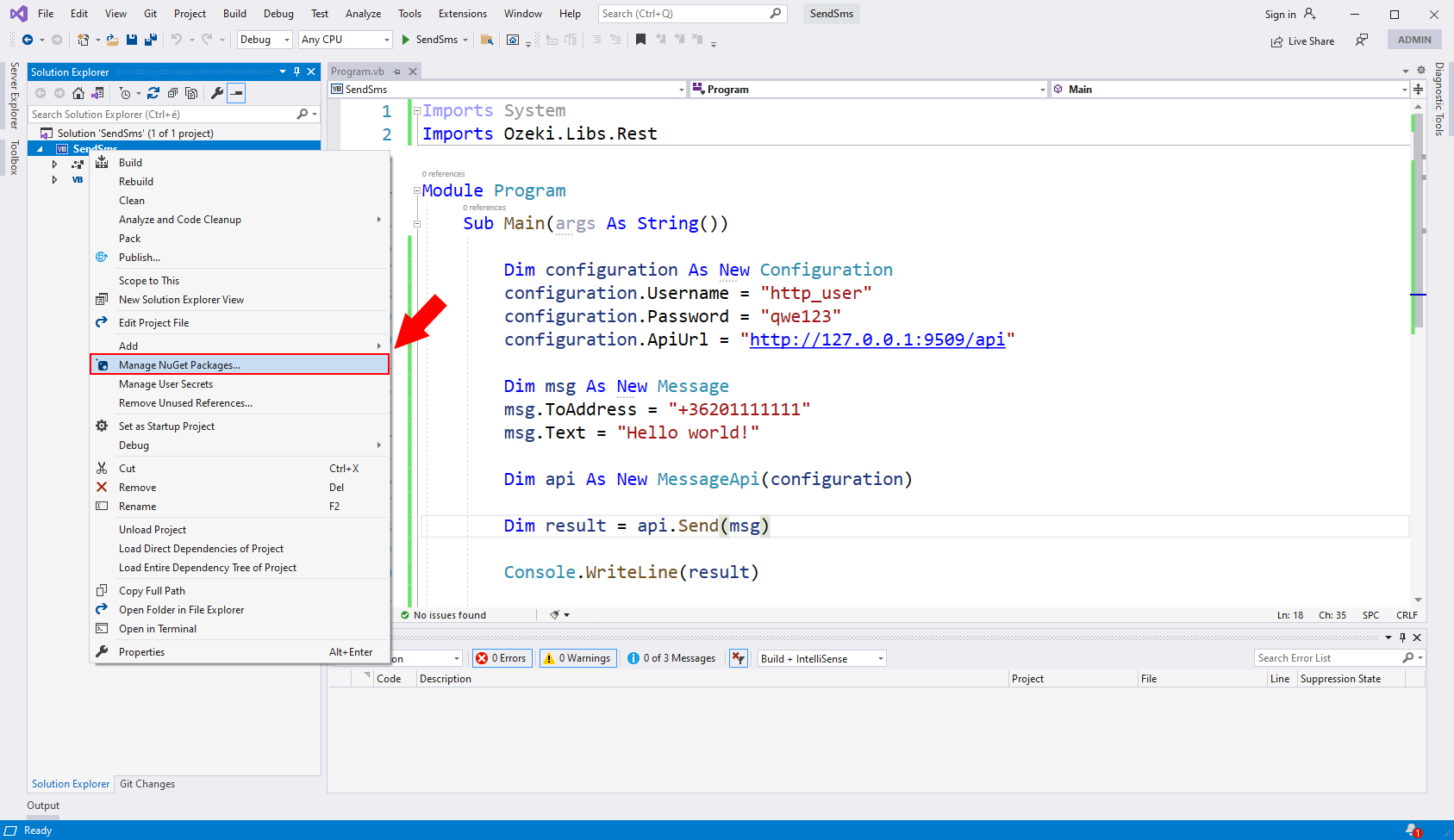
Das Ozeki.Libs.Rest-Paket finden
Geben Sie in der Suchleiste des NuGet-Managers den Text 'Ozeki.Libs.Rest' ein (Abbildung 2). Sie finden die Suchleiste unter dem Tab-Auswahl des NuGet-Managers. Wenn die Suchmaschine das Paket gefunden hat, klicken Sie auf die Schaltfläche Installieren im rechten Panel. Dadurch wird der Installationsvorgang gestartet. Weitere Informationen über das Paket finden Sie unter der Schaltfläche Installieren im Abschnitt "Optionen".
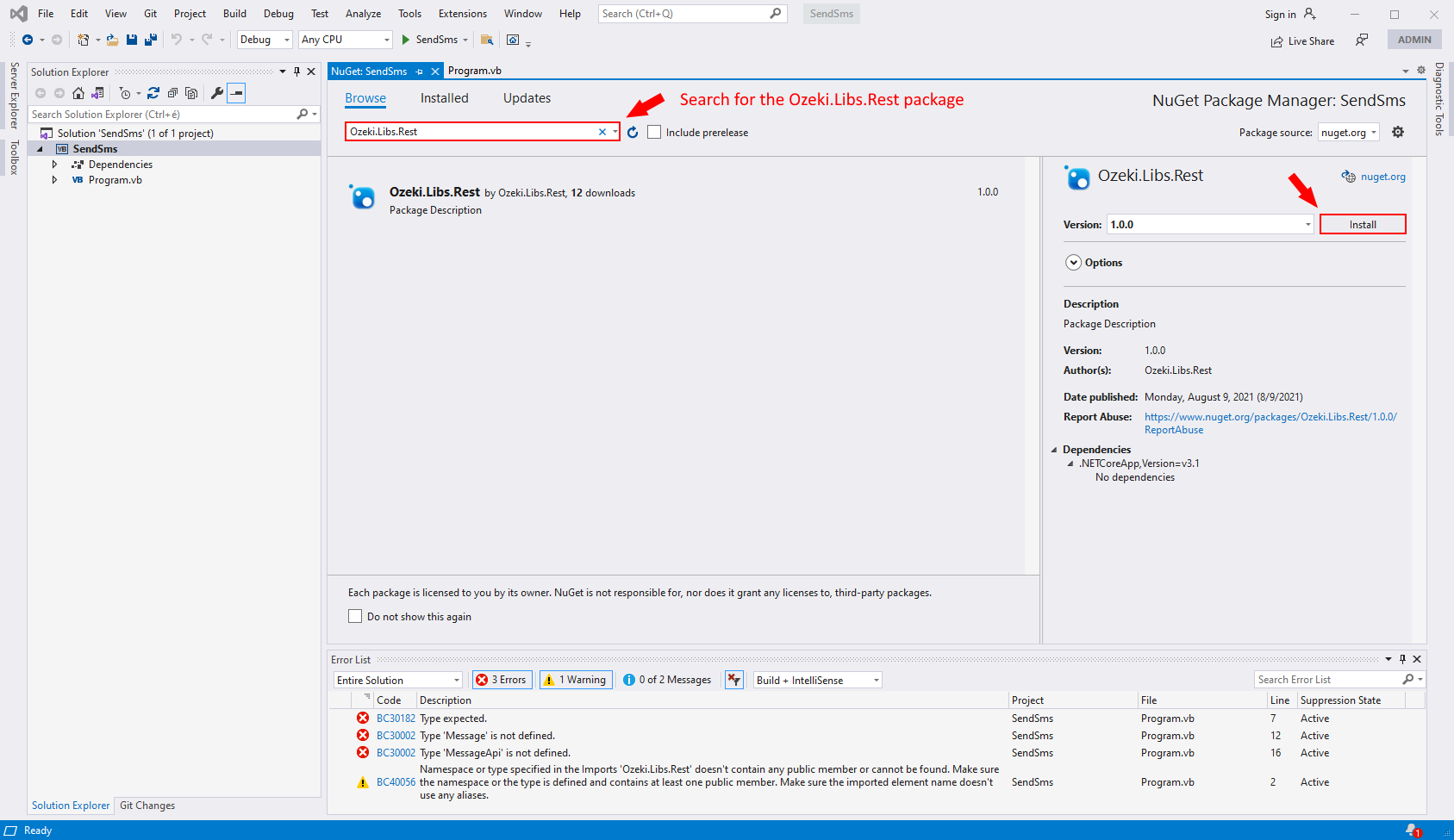
Das installierte Paket
Wie Sie in Abbildung 3 sehen können, ist das Ozeki.Libs.Rest-Paket in Ihrem Projekt installiert. Wechseln Sie zur Registerkarte Installiert und Sie sehen die Liste aller Pakete, die Sie derzeit verwenden können. Im rechten Panel sehen Sie weitere Informationen über das Paket. Außerdem finden Sie hier die Schaltfläche "Deinstallieren", falls Sie ein Paket nicht mehr verwenden möchten.
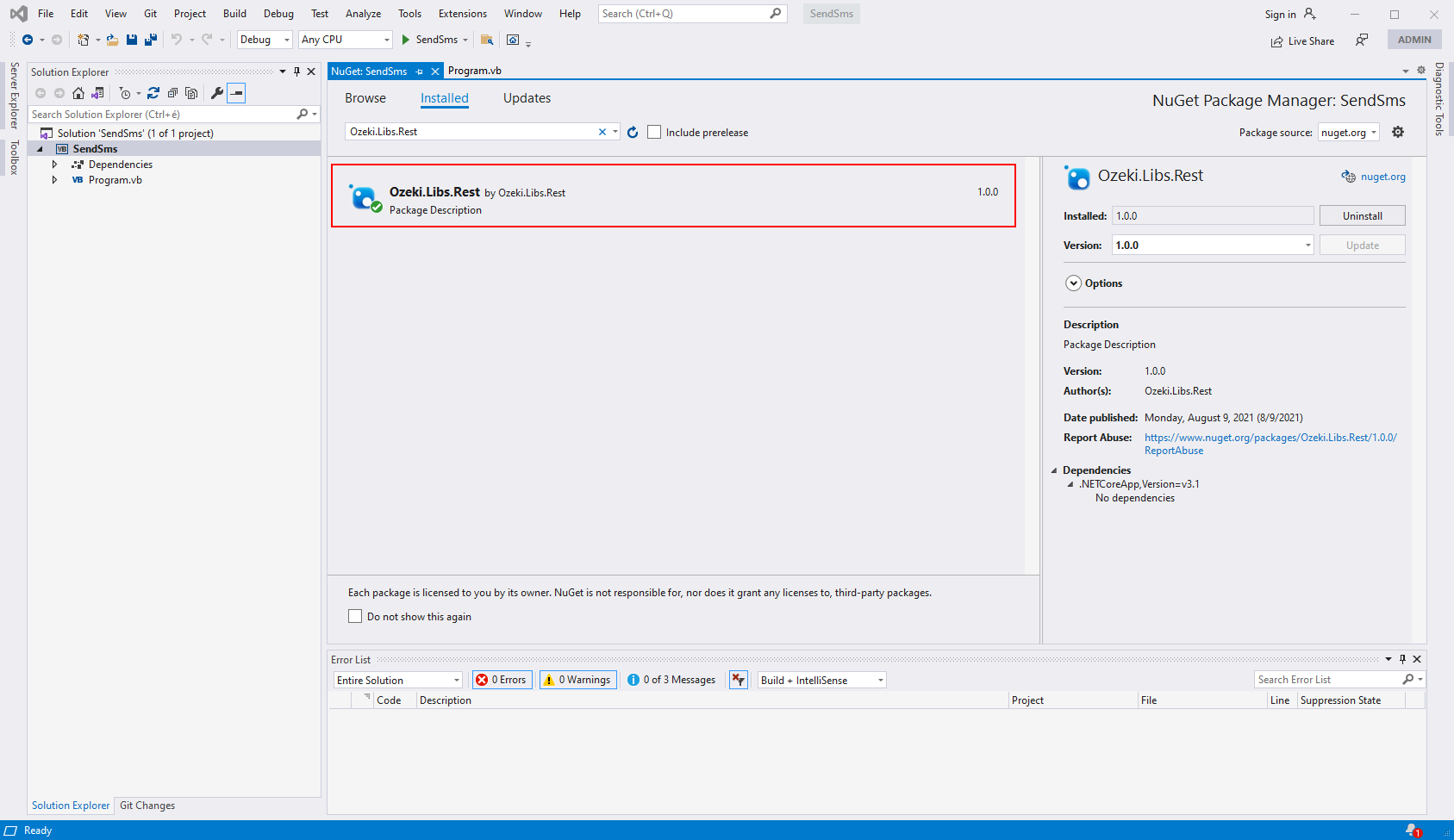
Schritt 3 - Wie man das Ozeki.Libs.Rest-Paket in Ihrer VB-Anwendung verwendet
Um die Inhalte des Ozeki.Libs.Rest-Pakets zu verwenden, müssen Sie es mit folgender Codezeile importieren:
Imports Ozeki.Libs.Rest
Wie man das Ozeki.Libs.Rest-Paket verwendet
In diesem Video sehen Sie, wie Sie einen Code schreiben, der mit dem Ozeki.Libs.Rest-Paket arbeitet. Diese Lösung sendet eine SMS an eine angegebene Adresse mit dem bereitgestellten Text. Wenn Sie mit der VB-Programmiersprache vertraut sind, können Sie den Code gerne an Ihre Vorlieben anpassen. Das Video beginnt mit einem leeren Codebereich und führt Sie bis zum fertigen Produkt. Dieses 2:27 Minuten lange Video ist leicht verständlich, enthält aber alle Informationen, die Sie benötigen, um Ihr eigenes Projekt zu erstellen.
Der Quellcode
In Abbildung 4 sehen Sie den Quellcode des Projekts. Wie Sie sehen, ist der Code nun fertig und kann eine SMS an die angegebene Adresse mit dem bereitgestellten Text senden. Wenn Sie sich mit der VB-Sprache auskennen, können Sie den Text der Nachricht oder die Adresse nach Ihren Wünschen anpassen. Stellen Sie sicher, dass der Rest des Codes wie in Abbildung 4 bleibt. Sie können Ihren Code mit der Schaltfläche 'Ausführen' starten, die sich in der unteren Menüleiste von Visual Studio Code neben der CPU-Auswahl befindet.
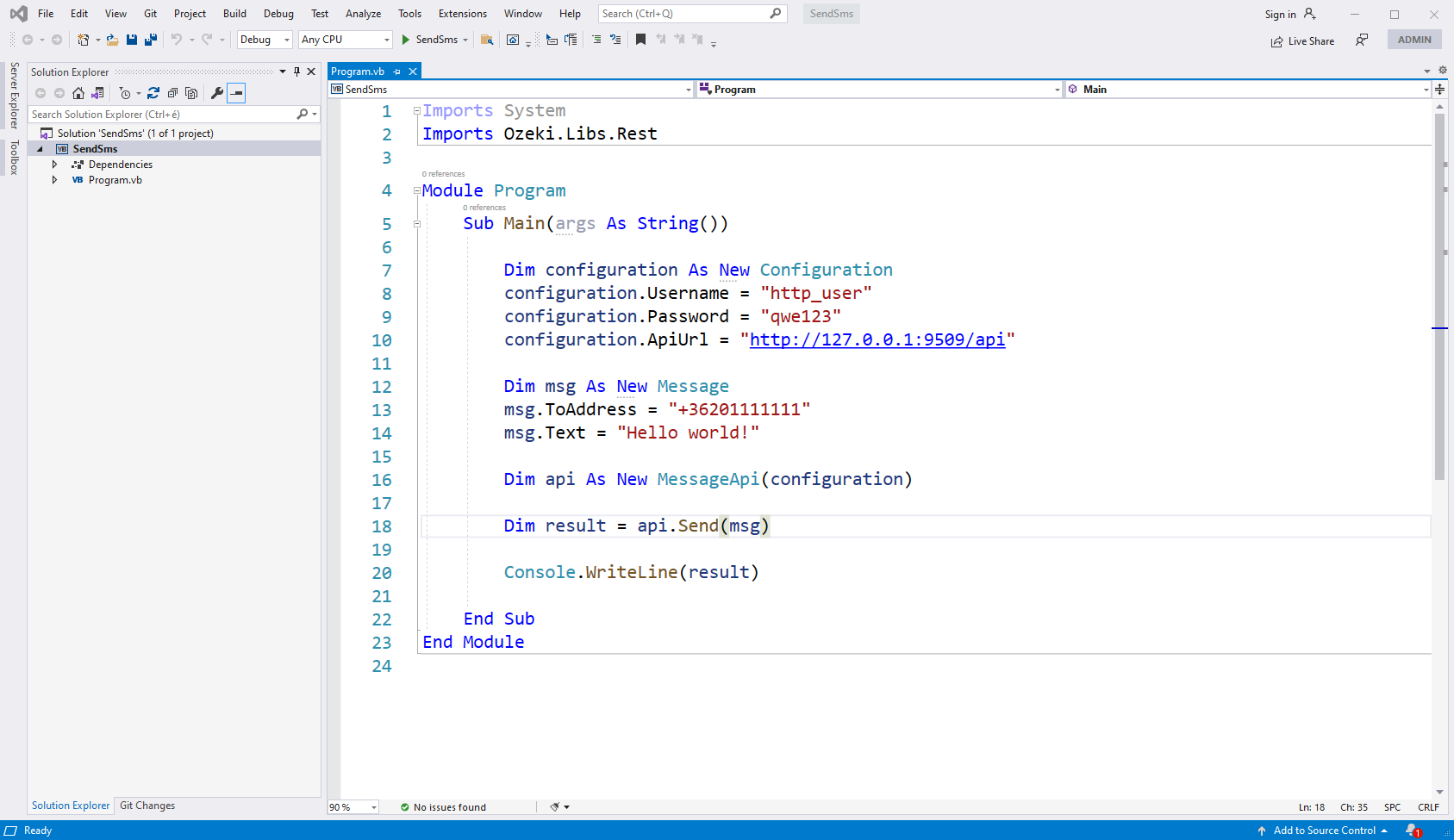
Wenn Sie den Code ausführen, wird das Ergebnis in einer Debug-Konsole sichtbar sein. Sie sehen den Erfolgstext, wenn der Nachrichtenversand erfolgreich war (Abbildung 5). Nach dem Ergebnis-Hinweistext können Sie weitere Informationen über die gesendete Nachricht erhalten. Sie können die Telefonnummer und den Text der Nachricht sehen.

Überprüfen Sie den gesendeten Ordner
Sie können das Ergebnis des SMS-Versandvorgangs überprüfen, nachdem der Code ausgeführt wurde. Öffnen Sie das Ozeki SMS Gateway und navigieren Sie zum Gesendet-Ordner. Dort werden Sie alle Nachrichten sehen, die Sie mit dem Code gesendet haben. Sie können alle Informationen über die Nachricht anzeigen, indem Sie darauf klicken und das Nachrichtendetail-Panel überprüfen (Abbildung 6).
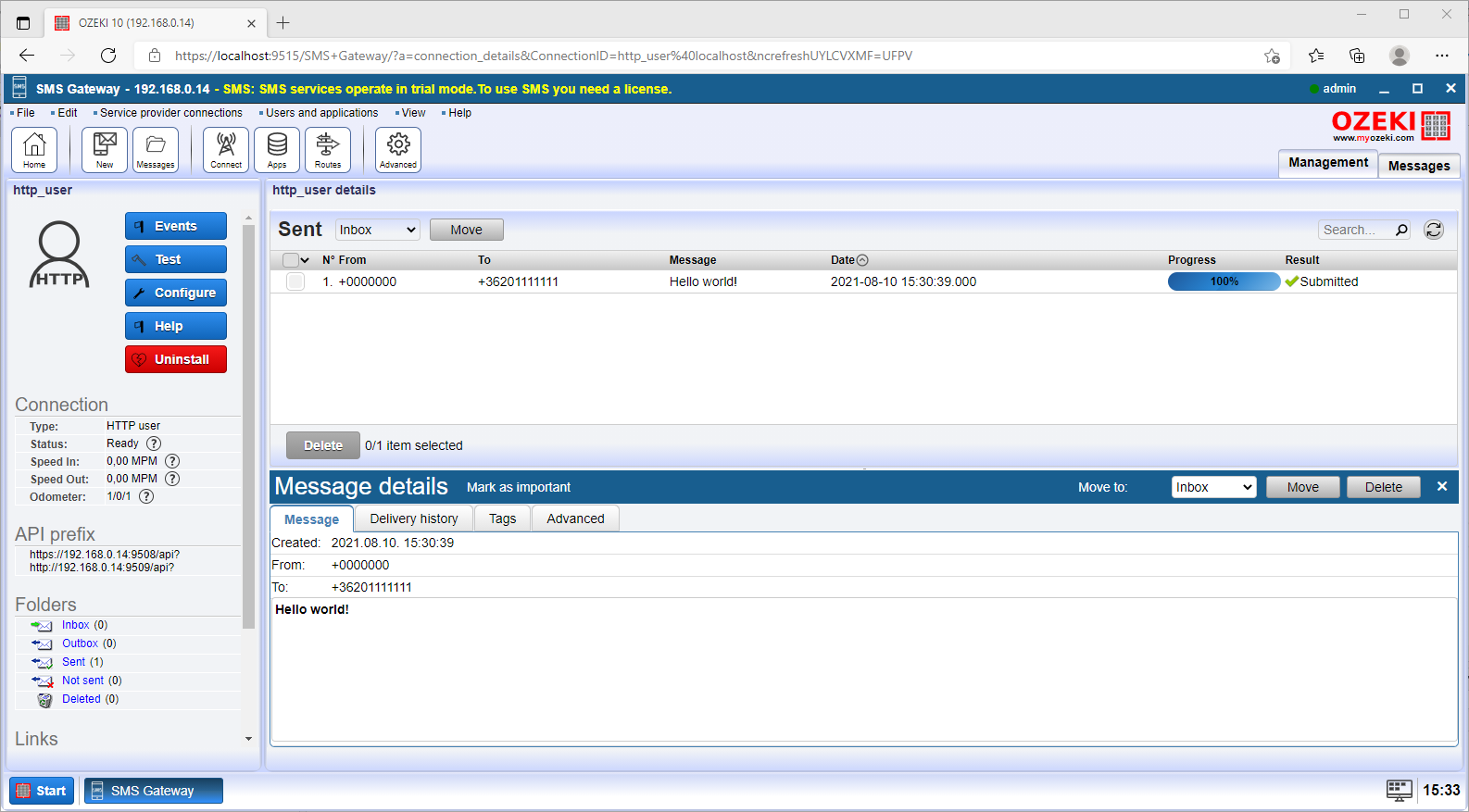
Fazit
Jetzt können Sie eine Pause machen und durchatmen. Um das oben beschriebene Verfahren zu überprüfen, können wir feststellen, dass die Verwendung des NuGet-Managers und das Versenden einer SMS mit Hilfe von VB recht einfach ist.
Wenn Sie die Schritte bereits abgeschlossen haben, können Sie einen wohlverdienten Kaffee oder eine andere Belohnung genießen. Wenn Sie mehr über die Vorteile anderer ähnlicher Lösungen erfahren möchten, besuchen Sie ozeki-sms-gateway.com. Ich hoffe, diese Seite wird für alle Leser und besonders für Anfänger nützlich sein.
